CutePDF Writer
CutePDF Writer — это программа без графического интерфейса для создания файлов вида PDF. Приложение инсталлируется в компьютерную систему в качестве виртуального принтера. В итоге ПДФ-файлы можно создавать и редактировать в любом ПО, где имеется функция вывода на печать. Утилита работает очень быстро и продуцирует элементы отличного качества. По этой ссылке вы можете бесплатно скачать CutePDF Writer на русском языке.
| Лицензия | Бесплатная |
| ОС | Windows 7 и выше |
| Язык интерфейса | Русский, английский |
| Разработка | Acro Software Inc. |
| Разновидность программы | Создание PDF |
Установка приложения
Первым действием требуется скачать русскую версию CutePDF Writer. Установка ПО осуществляется в 2 шага. Вначале инсталлируется сама программа, а потом GPLGS8.15 — конвертер весом 5,01 Мб, с подкачкой которого юзеру будет предложено согласиться. С помощью второго модуля и будет происходить смена типа документа из Ворд в ПДФ
Иногда при загрузке возникают затруднения. Как правило, они связаны с конфликтом между приложением и UAC — программой контроля учётных данных юзера на ПК. В этом случае достаточно деактивировать UAC, выполнить установку и снова подключить модуль контроля. Далее вы можете спокойно приступать к сохранению документов по описанным ниже принципам.
Принципы работы ПО
Алгоритм функционирования приложения следующий:
- после того как вы выполнили загрузку, в системе ПК появится виртуальное принтерное устройство;
- данные, которые должны сохраниться в PDF, сперва следует оформить в Microsoft Word; исходный документ может быть напечатан или заполнен копированной информацией;
- когда все готово, надо кликнуть «Файл», потом «Печать+»;
- появится новое окно, где назначается устройство CutePDF Writer и действие подтверждается «Ок»;
- следующим шагом система предложит пользователю указать наименование документа и место, где он должен храниться;
- в результате образуется ПДФ-файл, который всегда можно будет найти и открыть из папки, которая указана в пути сохранения.

Когда вы получите документ PDF, воспользовавшись краткой инструкцией, изложенной выше, возможно, захотите уменьшить вес файла. Задействуйте клавишу «Настройки», чтобы применить только черно-белую гамму, тогда данные будут иметь более компактный вес.
Чтобы использовать тонкие настройки, нажмите клавишу «Дополнительно» — появится доступ к искомым параметрам. Теперь вы сможете управлять качеством, сжимать или менять шрифты и выполнять другие операции оптимизации будущего документа.
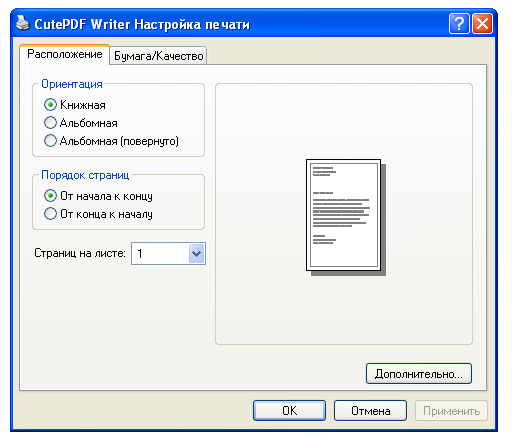
Когда вы сохраните изменения в первый раз, увидите вопрос об имени будущего документа — назначьте его. На этом работа закончена. Теперь вы избавлены от необходимости хранить рабочую информацию в бумажном виде, что особенно удобно, когда изложенные в файлах данные требуются редко. Если в процессе работы у вас появится желание узнать все нюансы о возможностях конвертера, посетите официальный сайт CutePDF и изучите исходные инструкции.

